Stappen om een Systeemherstel uit te voeren in Windows 11

Als u fouten of crashes ondervindt, volg dan de stappen voor een systeemherstel in Windows 11 om uw apparaat terug te zetten naar een eerdere versie.
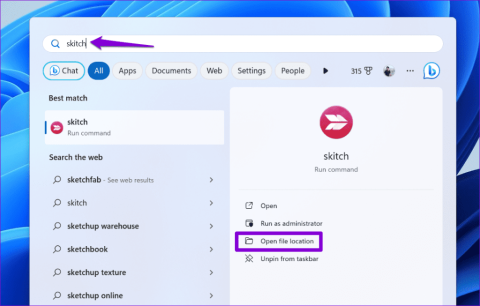
Dynamic Link Libraries (DLL's) zijn cruciaal voor de soepele werking van uw apps en programma's . Deze bestanden bevatten code en gegevens die meerdere programma's kunnen gebruiken op Windows 10 en 11. Er kunnen echter momenten zijn waarop een DLL-bestand niet op uw pc kan worden uitgevoerd, waardoor het dialoogvenster Slechte afbeelding wordt geactiveerd met de tekst: 'DLL is ofwel niet ontworpen om draait op Windows of bevat een fout.'

Er kunnen verschillende redenen zijn voor deze fout, waaronder verouderde programma's, malware-infecties, beschadigde systeembestanden, enz. Dit bericht bevat alle mogelijke oplossingen voor het oplossen van deze DLL-fout op uw Windows 10- of 11-pc.
Een gebrek aan noodzakelijke machtigingen is een veelvoorkomende reden waarom u de foutmelding 'DLL is niet ontworpen om op Windows te draaien' kunt tegenkomen tijdens het uitvoeren van een app of programma. Daarom is dit het eerste dat u moet controleren.
Stap 1: Klik op het Windows-zoekpictogram op de taakbalk om het Start-menu te openen, typ de naam van het programma dat de fout geeft en selecteer Bestandslocatie openen.

Stap 2: Klik met de rechtermuisknop op het .EXE-bestand van het programma en selecteer Eigenschappen.

Stap 3: Klik op het tabblad Beveiliging op de knop Bewerken.

Stap 4: Selecteer Ja wanneer de prompt Gebruikersaccountbeheer (UAC) verschijnt.

Stap 5: Selecteer Gebruikers en vink het selectievakje Toestaan naast Volledig beheer aan. Druk vervolgens op Toepassen gevolgd door OK.

2. Voer de SFC- en DISM-scans uit
Corrupte of beschadigde systeembestanden op uw computer kunnen ook dergelijke fouten veroorzaken. U kunt de ingebouwde SFC-scans (System File Checker) en DISM (Deployment Image Servicing and Management) uitvoeren om de beschadigde bestanden te herstellen die de fout veroorzaken.
Stap 1: Klik met de rechtermuisknop op het Start-pictogram en selecteer Terminal (Admin) in de lijst.

Stap 2: Selecteer Ja wanneer de prompt Gebruikersaccountbeheer (UAC) verschijnt.

Stap 3: Typ in de console de volgende opdracht en druk op Enter.
SFC/scannow

Stap 4: Voer de volgende opdrachten één voor één uit en druk na elke opdracht op Enter om de DISM-scan uit te voeren:
DISM /Online /Cleanup-Image /CheckHealth DISM /Online /Opschonen-Image /ScanHealth DISM /Online /Cleanup-Image /RestoreHealth

Start daarna uw pc opnieuw op om te controleren of het probleem zich nog steeds voordoet.
3. Repareer de herdistribueerbare Visual C++-pakketten
Verschillende populaire Windows-apps en -programma's vertrouwen op Visual C++ runtime-bibliotheken om essentiële functies te bieden en soepel te werken. Als er echter een probleem is met het herdistribueerbare Visual C++-pakket op uw computer, kunt u de foutmelding 'DLL is niet ontworpen om op Windows te draaien' krijgen wanneer u een programma opent of gebruikt. Hier ziet u hoe u dat kunt oplossen.
Stap 1: Druk op de sneltoets Windows + R om het dialoogvenster Uitvoeren te openen. Typ appwiz.cpl en druk op Enter.

Stap 2: Selecteer het Microsoft Visual C++ Redistributable-pakket en klik op Wijzigen. U moet dit proces herhalen om alle pakketten te repareren.

Stap 3: Druk op de knop Repareren en wacht tot het proces is voltooid.

4. Registreer het problematische DLL-bestand opnieuw met behulp van de opdrachtprompt
Een ander ding dat u kunt doen om deze fout op te lossen, is door het problematische DLL-bestand opnieuw te registreren. Maak je geen zorgen, dit proces is vrij eenvoudig en vereist dat je slechts één opdracht uitvoert.
Stap 1: Druk op de Windows + S-sneltoets om het Windows-zoekmenu te openen. Typ terminal in het vak, klik met de rechtermuisknop op het eerste resultaat en selecteer Als administrator uitvoeren.
Stap 2: Selecteer Ja wanneer de prompt Gebruikersaccountbeheer (UAC) verschijnt.

Stap 3: Typ regsvr32 in de console gevolgd door de naam van het DLL-bestand. Als u bijvoorbeeld het bestand msxml3.dll opnieuw zou registreren, zou uw opdracht deze zijn:
regsvr32 msxml3.dll

Sluit het Terminal-venster en controleer of Windows de fout nog steeds weergeeft.
5. Update of installeer de problematische software opnieuw
Compatibiliteitsproblemen met uw app of programma kunnen ook de foutmelding 'DLL is niet ontworpen om op Windows te draaien' op uw pc activeren. Als deze fout alleen van toepassing is op een specifieke app of programma, probeer deze dan bij te werken en kijk of dit helpt.

Als de fout zelfs na de update blijft bestaan of als u het programma niet kunt bijwerken, kunt u proberen het opnieuw te installeren. Dit zou moeten helpen bij het oplossen van eventuele problemen veroorzaakt door onjuiste installatie.
Druk op de Windows-toets + S-sneltoets om het Windows Zoeken-menu te openen. Typ de naam van het programma dat u wilt verwijderen, klik met de rechtermuisknop op het eerste resultaat en selecteer Verwijderen. Volg daarna de aanwijzingen op het scherm om het programma te verwijderen en door te gaan met een nieuwe installatie.

6. Scannen op malware
De aanwezigheid van malware op uw pc kan er ook voor zorgen dat DLL-bestanden niet correct worden uitgevoerd op uw Windows 10- of 11-pc en dergelijke problemen veroorzaken. Om deze mogelijkheid te omzeilen, kunt u een volledige systeemscan uitvoeren met Windows Defender of een betrouwbaar antivirusprogramma van derden. Als de scan iets verdachts aan het licht brengt, voer dan de aanbevolen stappen uit om de dreiging te verwijderen.

7. Installeer Windows-updates
Microsoft brengt regelmatig updates uit voor uw Windows-pc om nieuwe functies toe te voegen, de prestaties te verbeteren en bugs en problemen op te lossen. Het is een goed idee om Windows-updates die in behandeling zijn te installeren en te kijken of dat helpt.
Druk op de sneltoets Windows-toets + I om de app Instellingen te openen. Klik op het tabblad Windows Update op de knop Controleren op updates en installeer eventuele beschikbare updates.

8. Probeer Schoon opstarten
Een app of service van derden die op de achtergrond wordt uitgevoerd, kan Windows verstoren en voorkomen dat DLL-bestanden worden uitgevoerd. Als dit het geval is, start u uw pc op in een schone opstartstatus. U kunt als volgt uw Windows-pc opstarten in een schone opstartstatus:
Stap 1: Druk op de Windows-toets + R-sneltoets om het dialoogvenster Uitvoeren te openen, typ msconfig in het vak en druk op Enter.

Stap 2: Vink op het tabblad Services het selectievakje 'Alle Microsoft-services verbergen' aan en klik vervolgens op de knop Alles uitschakelen.

Stap 3: Schakel over naar het tabblad Opstarten en klik op Taakbeheer openen.

Stap 4: Selecteer in het venster Taakbeheer een app van derden en klik bovenaan op de knop Uitschakelen. Herhaal deze stap om alle opstart-apps van derden uit te schakelen.

Start uw pc opnieuw op om naar de schone opstartstatus te gaan en kijk of u DLL-fouten tegenkomt. Als u dit niet doet, betekent dit dat een van de apps of programma's van derden verantwoordelijk is voor de fout. U moet alle recent geïnstalleerde apps en programma's controleren en verwijderen om het probleem op te lossen.
9. Voer een systeemherstel uit
Ten slotte, als de fout 'DLL is niet ontworpen om op Windows te draaien' pas onlangs is verschenen, kunt u systeemherstel gebruiken om uw pc terug te zetten naar een punt waarop deze nog correct werkte. Hier is hoe.
Stap 1: Klik op het Windows-zoekpictogram op de taakbalk om het Start-menu te openen, typ een herstelpunt maken en druk op Enter.

Stap 2: Navigeer naar het tabblad Systeembescherming en klik op de knop Systeemherstel.

Stap 3: Selecteer de aanbevolen hersteloptie en klik onderaan op de knop Volgende.

Stap 4: Klik op Voltooien en laat Windows herstellen naar het opgegeven herstelpunt.

Geen DLL-fouten meer
Het kan frustrerend zijn als DLL-fouten voorkomen dat programma's op uw pc worden uitgevoerd, waardoor u niet meer kunt werken. Hopelijk hebben een of meer van de bovenstaande tips geholpen bij het oplossen van de fout 'DLL is niet ontworpen om op Windows te draaien', en zijn de zaken weer normaal.
Als u fouten of crashes ondervindt, volg dan de stappen voor een systeemherstel in Windows 11 om uw apparaat terug te zetten naar een eerdere versie.
Als je op zoek bent naar de beste alternatieven voor Microsoft Office, zijn hier 6 uitstekende oplossingen om mee aan de slag te gaan.
Deze tutorial laat zien hoe je een snelkoppeling op je Windows-bureaublad kunt maken die een opdrachtprompt opent naar een specifieke maplocatie.
Wil je niet dat anderen toegang hebben tot je computer terwijl je weg bent? Probeer deze efficiënte manieren om het scherm te vergrendelen in Windows 11.
Ontdek verschillende manieren om een beschadigde Windows-update te repareren als uw apparaat problemen ondervindt na het installeren van een recente update.
Heb je moeite om uit te vinden hoe je een video als schermbeveiliging kunt instellen in Windows 11? We onthullen hoe je dit kunt doen met behulp van gratis software die ideaal is voor meerdere video-bestandsformaten.
Word je geërgerd door de Verteller functie in Windows 11? Leer hoe je de vertellerstem op verschillende eenvoudige manieren kunt uitschakelen.
Het beheren van meerdere e-mailinboxen kan een lastige taak zijn, vooral als je belangrijke e-mails in beide inboxen ontvangt. Dit artikel legt eenvoudige stappen uit om Microsoft Outlook met Gmail te synchroniseren op PC en Apple Mac apparaten.
Hoe de versleutelde bestandssysteemfunctie in Microsoft Windows in te schakelen of uit te schakelen. Ontdek de verschillende methoden voor Windows 11.
Als je toetsenbord dubbel spaties invoert, herstart je computer en maak je toetsenbord schoon. Controleer dan je toetsenbordinstellingen.







